WordPress에서 테마 및 플러그인을 설치하고 활성화하는 방법은 무엇입니까?
게시 됨: 2022-12-16웹사이트에 WordPress 테마 및 플러그인을 설치하고 활성화하는 것은 기술적인 과정처럼 보이지만 그렇지 않습니다.
몇 가지 간단한 단계에 따라 선택한 테마 및 플러그인을 설치 및 활성화하고 WordPress 웹 사이트에서 사용할 수 있습니다.
따라서 이 기사에서는 WordPress 웹 사이트에서 테마와 플러그인을 설치 및 활성화하는 두 가지 방법에 대해 설명합니다.
WordPress에 테마 및 플러그인 설치
WordPress는 현재 웹의 43%를 지원하는 가장 사용자 친화적인 CMS입니다.
플러그인과 테마를 사용하면 웹사이트 개발 과정이 훨씬 쉬워집니다. 플러그인 및 테마를 사용하면 몇 가지 간단한 조정을 통해 웹 사이트의 기능, 디자인 및 기능을 사용자 지정할 수 있습니다.
테마와 플러그인을 설치하는 것이 종이 비행기를 날리는 것만큼 쉽다는 사실에 기뻐하실 것입니다. 실제로 워드프레스 웹사이트에서 테마를 적용하고 플러그인을 활성화하는 방법에는 두 가지가 있지만 그 중 어느 것도 복잡한 단계를 필요로 하지 않습니다. 모든 것이 아주 간단합니다.
방법 – 1: WordPress Admin Search를 사용하여 테마 또는 플러그인 설치
무료 플러그인 설치
WordPress 디렉토리에서 무료 테마 또는 플러그인을 설치합니다. 먼저 로그인하고 WordPress 관리 대시보드를 열어야 합니다.
플러그인을 설치하려면 플러그인 으로 이동하여 새로 추가 버튼을 클릭합니다.
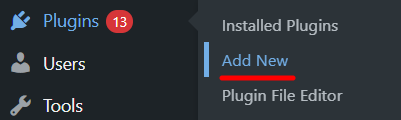
다음으로 ' 추천 ', ' 인기 ', ' 추천 ' 및 ' 즐겨찾기 ' 플러그인 카테고리에서 수동으로 플러그인을 선택할 수 있습니다.
' Featured ' 필드를 클릭하면 귀하의 웹사이트에서 사용할 수 있는 모든 추천 WordPress 플러그인이 나열됩니다.
' 인기 ' 필드를 선택하면 모든 유행하는 워드프레스 플러그인이 화면에 나타납니다. 마찬가지로 ' 즐겨찾기 ' 필드를 선택하면 좋아하는 플러그인이 모두 나열됩니다.
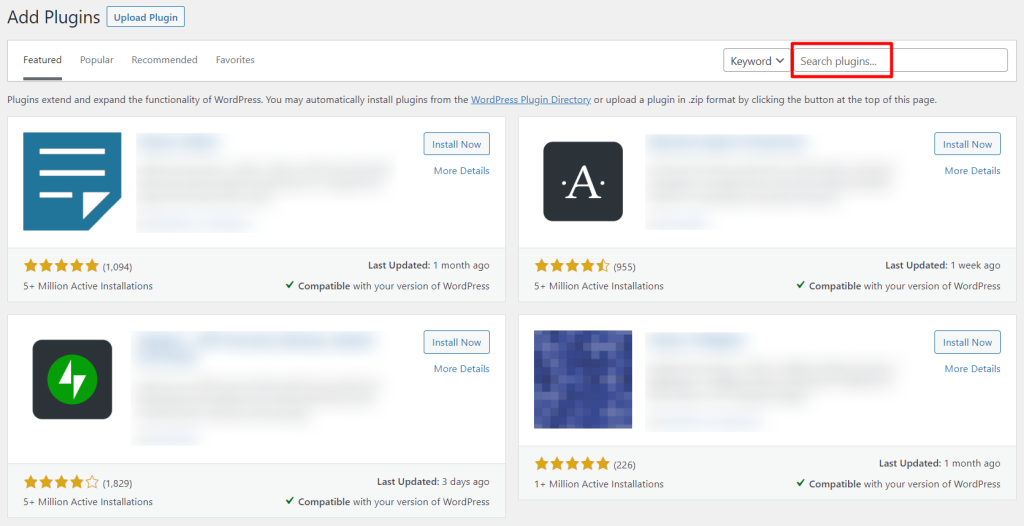
특정 플러그인을 사용하려면 검색 플러그인 영역에 해당 이름을 입력하고 지금 설치 를 클릭한 다음 설치되면 활성화 버튼을 누르십시오.

' 활성화 ' 버튼을 누르면 플러그인을 즉시 사용할 수 있습니다.
무료 테마 설치
WordPress에서 많은 테마를 사용할 수 있지만 모든 테마가 무료는 아닙니다.
웹사이트에서 무료 테마를 사용하려면 WordPress 테마 디렉토리에서 설치하세요.
무료 테마를 설치하려면 먼저 WordPress에 로그인하고 ' 관리자 대시보드 영역 '으로 이동해야 합니다.
이제 WordPress 대시보드에서 ' 모양 ' > ' 테마 '로 이동하고 ' 새로 추가 ' 버튼을 클릭합니다.
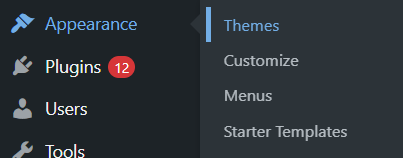
다음 화면에서 WordPress의 독점 무료 테마 라이브러리로 리디렉션됩니다.
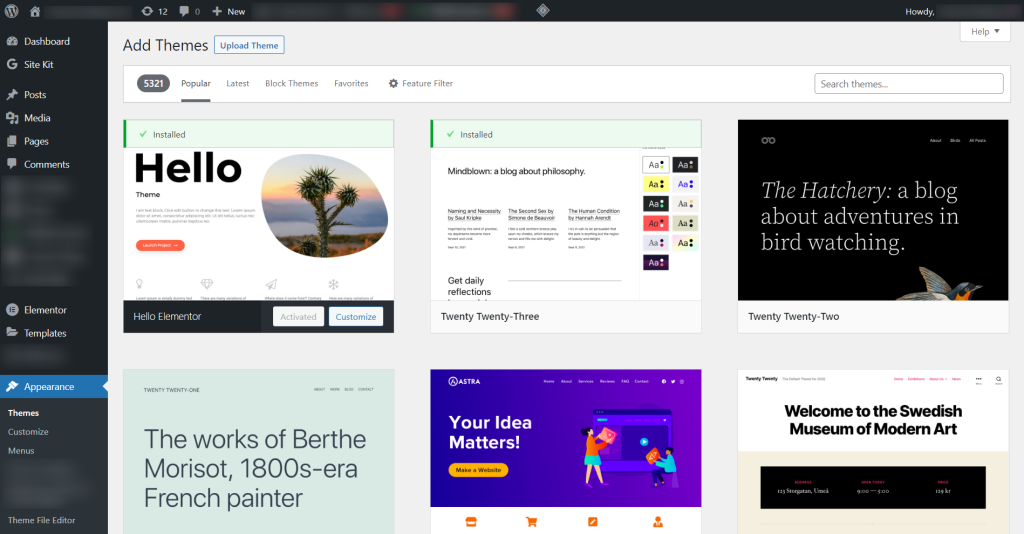
여기에서도 플러그인 설치 프로세스와 유사하게 테마를 검색할 때 원하는 테마 디자인과 기준 및 기본 설정을 일치시키는 데 도움이 되는 다양한 필드가 있습니다. 예를 들어 ' 인기 ', ' 최근 ', ' 차단 ', ' 테마 ', ' 즐겨찾기 ' 및 ' 기능 필터 '와 같은 필드를 선택하여 테마를 찾을 수 있습니다.
' 기능 필터 ' 필드를 선택하면 주제, 기능 및 레이아웃과 같은 다양한 특성을 기반으로 테마를 정렬할 수 있습니다.

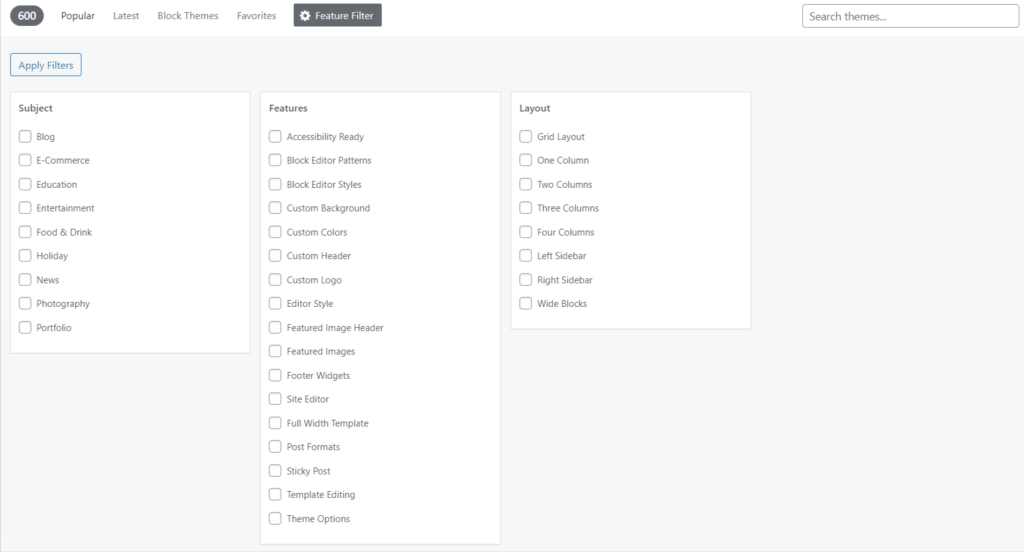
필드를 선택하고 찾고 있는 테마를 검색할 수 있습니다. 또한 특정 테마에 이미 익숙하고 웹사이트에서 사용하고 싶다면 ' 테마 검색 ' 영역에 해당 이름을 입력하고 설치한 다음 활성화하십시오.
예를 들어, 더 나은 이해를 위해 ' Twenty-Twenty-Two ' 테마를 선택하고 있습니다.
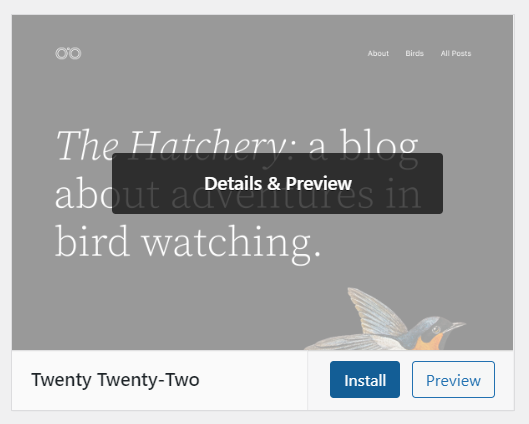
웹사이트에 적용하기 전에 볼 수 있는 테마는 거의 없습니다. ' 미리보기 ' 버튼을 클릭하기만 하면 사이트에서 어떻게 표시되는지 확인할 수 있습니다.
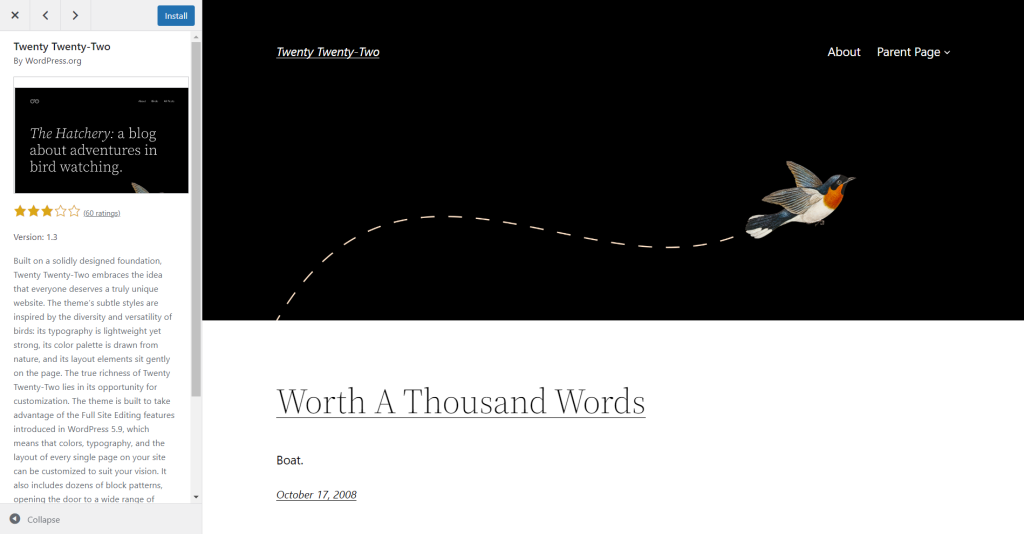
테마를 활성화하면 WordPress가 화면에 " 설치됨 " 메시지를 표시하고 방금 적용한 테마로 웹사이트를 디자인할 준비가 된 것입니다.
참고: 일부 테마는 머리글-바닥글 및 레이아웃 옵션과 같은 몇 가지 추가 설정을 사용합니다. 필요에 따라 테마 설정을 구성하고 레이아웃 디자인을 사용자 지정합니다.
방법 2: 업로드 방법을 사용하여 테마 또는 플러그인 설치
이 방법에는 WordPress 웹사이트에 직접 플러그인 또는 테마 파일을 다운로드하고 업로드하는 것이 포함됩니다.
WordPress 웹사이트에 플러그인 또는 테마를 수동으로 추가하려면 먼저 WordPress.org 디렉토리 또는 공식 마켓플레이스에서 원하는 플러그인/테마의 .zip 파일을 다운로드해야 합니다.
플러그인 설치
- WordPress 관리 대시보드에 로그인하고 Plugins > Add New 위에 마우스를 올려 놓습니다.
- 페이지 상단에서 플러그인 업로드 옵션을 클릭합니다.
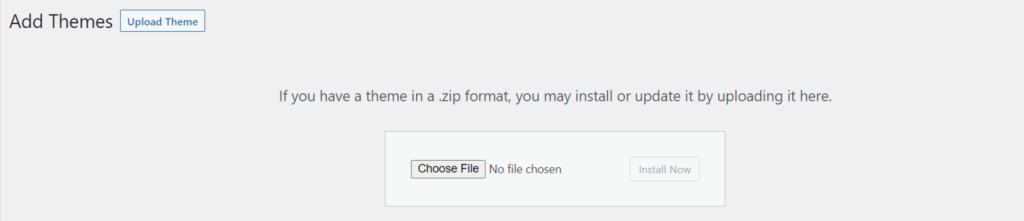
- 다음으로 파일 선택 옵션을 클릭합니다.
- 이제 다운로드한 플러그인의 .zip 파일을 찾아 지금 설치 버튼을 누르십시오.
- 설치가 완료되면 플러그인 활성화 옵션을 클릭합니다.
- 마지막으로 WordPress 관리 영역에서 플러그인을 사용할 수 있으며 사용할 준비가 되었습니다.
테마를 업로드하는 과정은 웹사이트에 플러그인을 설치하는 동안 따랐던 것과 동일한 절차를 따릅니다.
다음의 간단한 단계로 다음 절차를 시도해 보십시오.
WordPress 관리 대시보드에서 모양 > 테마 > 새로 추가 > 테마 업로드 > 파일 선택 > 지금 설치 > 활성화 로 이동합니다.
또한 웹사이트에서 테마를 활성화하기 전에 설치한 테마의 ' 실시간 미리보기 '를 볼 수 있습니다.
참고: 공식 웹사이트에 설치하거나 업로드하기 전에 타사 플러그인/테마를 확인하십시오. 손상/깨진 테마 또는 플러그인은 웹 사이트의 설정 또는 성능을 손상시키거나 방해할 수 있습니다.
지금까지 WordPress 웹사이트에서 무료 플러그인 또는 테마를 활성화하는 두 가지 방법을 배웠습니다. 가장 적합한 방법을 따르십시오.
결론
WordPress의 많은 무료 테마와 플러그인은 WordPress.org 또는 관리 대시보드에서 쉽게 다운로드할 수 있습니다.
두 방법 모두 구현이 간단하지만 첫 번째 방법은 WordPress 디렉토리의 제품을 사용하기 때문에 더 안정적입니다.
그러나 WordPress 디렉토리에서 사용할 수 없는 프리미엄 또는 타사 테마/플러그인을 사용하려는 경우 업로드 방법을 따를 수 있습니다.
원하는 플러그인과 테마를 가장 간단한 방법으로 웹사이트에 설치하는 데 도움이 되었기를 바랍니다. 쿼리가 있는 경우 댓글 섹션에 쿼리를 놓을 수 있습니다.
블로그에서 더 보기:
- 최고의 WordPress 비디오 갤러리 플러그인
- 무료 WordPress 문의 양식 플러그인
- 최고의 WordPress 슬라이드쇼 플러그인
또한 뉴스레터에 가입하여 새로운 릴리스와 이와 같은 놀라운 자습서로 업데이트하십시오.
트위터, 페이스북, 유튜브에서 우리와 함께하세요.
